Page 1
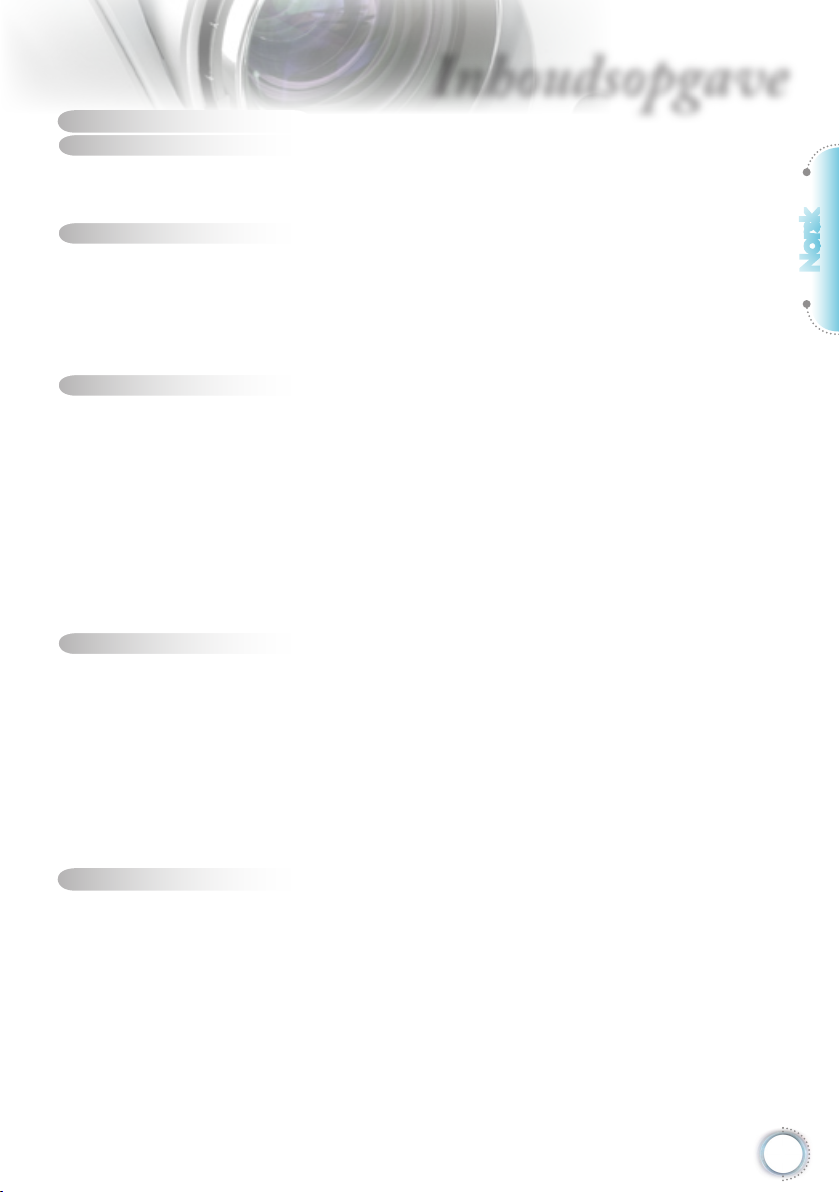
Inhoudsopgave
Inhoudsopgave .......................................................................................1
Gebruiksmededeling ..............................................................................2
Sikkerhetsinformasjon ...................................................................................2
Sikkerhetstiltak ..............................................................................................3
Sikkerhetsadvarsler for øyne .........................................................................5
Innledning ...............................................................................................6
Pakkeoversikt ................................................................................................6
Produktoversikt ..............................................................................................7
Hovedenhet ............................................................................................................ 7
Kontrollpanel ..........................................................................................................8
Inngangs-/utgangskontakter ..................................................................................9
Fjernkontroll ......................................................................................................... 10
Installasjon ...........................................................................................11
Koble til projektoren ..................................................................................... 11
Koble til datamaskin/bærbar PC .......................................................................... 11
Koble til videokilder ..............................................................................................12
Skru av/på projektoren ................................................................................13
Skru på projektoren .............................................................................................. 13
Skru Av Projektoren .............................................................................................14
Advarselsindikator ................................................................................................ 14
Justere det projiserte bildet .........................................................................15
Justere projektorens høyde .................................................................................15
Justering av projektorens zoom/fokus .................................................................16
Justere størrelsen på det projiserte bildet ............................................................ 16
Brukerkontroller .................................................................................... 17
Kontrollpanel og fjernkontroll .......................................................................17
Kontrollpanel ........................................................................................................17
Fjernkontroll ......................................................................................................... 18
Menyer på skjermen ....................................................................................20
Slik bruker du menyen ......................................................................................... 20
Menytre ................................................................................................................21
BILDE ................................................................................................................... 22
SKJERM ..............................................................................................................26
SYSTEM .............................................................................................................. 30
OPPSETT ............................................................................................................ 34
Tillegg ...................................................................................................38
Feilsøking ....................................................................................................38
Bildeproblemer .....................................................................................................38
Andre problemer .................................................................................................. 39
Statusindikasjon for projektoren ........................................................................... 40
Problemer med fjernkontrollen .............................................................................41
Bytte lampe..................................................................................................42
Kompatibilitetsmoduser ...............................................................................44
Takmonteringsinstallasjon ...........................................................................46
Optom-kontorer ...........................................................................................47
Merknader om regler og sikkerhet ...............................................................49
Norsk
1
Page 2
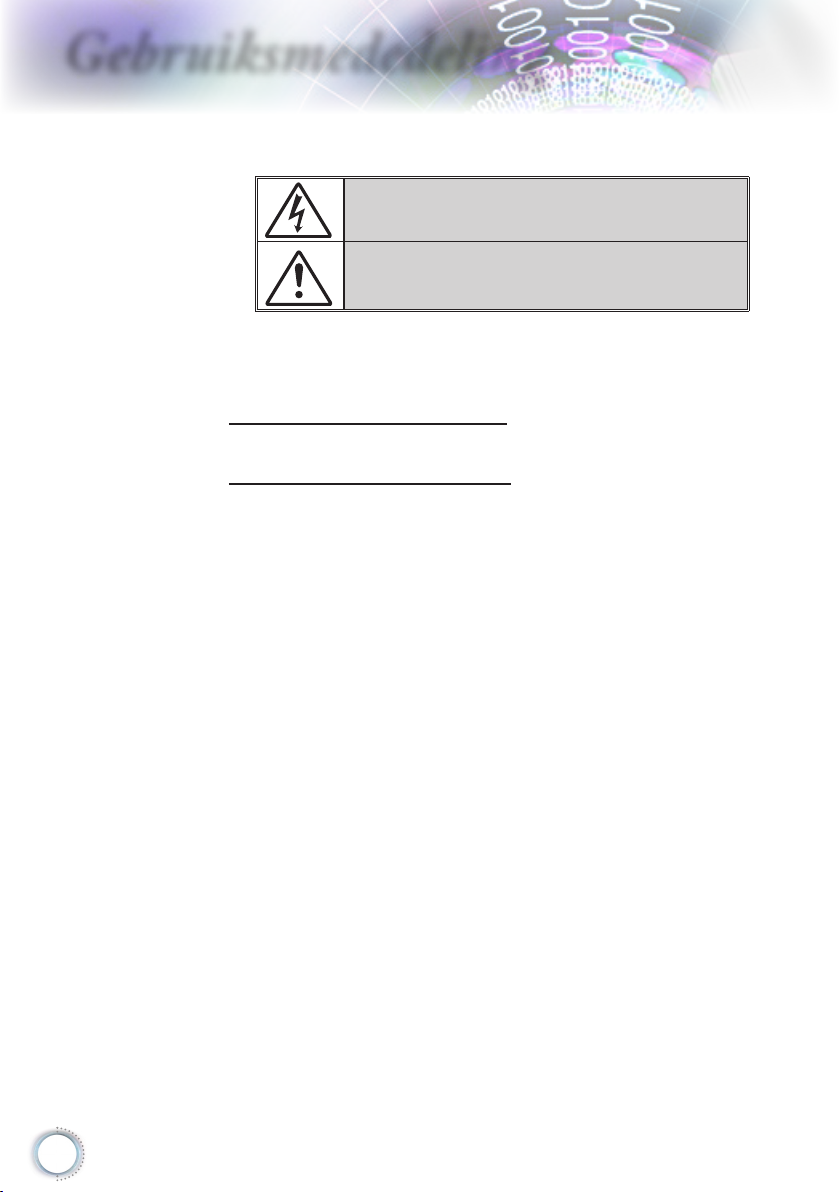
2
Gebruiksmededeling
Sikkerhetsinformasjon
Pilen som er formet som et lyn i en likesidet trekant er ment for å varsle
brukeren om uisolert “farlig spenning” inne i apparatet som kan være så“farlig spenning” inne i apparatet som kan være såfarlig spenning” inne i apparatet som kan være så” inne i apparatet som kan være så inne i apparatet som kan være så
sterk at den representerer en risiko for elektrisk støt.
Utropstegnet inne i den likesidede trekanten er der for å minne brukeren
om at det foreligger viktige bruks- og vedlikeholdsinstruksjoner (servicing) i
dokumentasjonen som fulgte med utstyret.
ADVARSEL: FOR Å REDUSERE FAREN FOR BRANN ELLER ELEKTRISK
STØT MÅ HØYTTALERNE IKKE UTSETTES FOR REGN ELLER FUKTIGHET.
DET ER FARLIG HØYSPENNING INNI APPARATET IKKE ÅPNE KABINETTET
SERVICE SKAL KUN UTFØRES AV KVALIFISERT PERSONALE. IKKE ÅPNE
HUSET. OVERLAT VEDLIKEHOLD TIL KVALIFISERT PERSONELL.
Grenser for utslipp i klasse B
Dette digitale klasse B-utstyret oppfyller alle kravene i Canadas
Interference- Causing Equipment Regulations.
Viktige sikkerhetsanvisninger
1. Ikke blokker ventilasjonsåpningene. For å sørge for Ikke blokker ventilasjonsåpningene. For å sørge forIkke blokker ventilasjonsåpningene. For å sørge for
pålitelig operasjon av projektoren og beskytte den fra
overopphetning, anbefales det at du installerer projektoren
på en plass som ikke blokerer ventilasjonen. Som et
eksempel, ikke plasser projektoren på et stuebord med ere
andre objekter, på en sofa, seng, osv. Ikke sett projektoren
i et avsperret område som en bokhylle eller kabinett som
begrenser luftstrømmen.
2. Ikke bruk denne projektoren i nærheten av vann eller fukt Ikke bruk denne projektoren i nærheten av vann eller fuktIkke bruk denne projektoren i nærheten av vann eller fukt
For å redusere risikoen for brann og/eller elektrisk sjokk,
utsett ikke utstyret for regn eller fuktighet.
3. Ikke installer projektoren i nærheten av varmekilder som Ikke installer projektoren i nærheten av varmekilder somIkke installer projektoren i nærheten av varmekilder som
radiatorer, panelovner, komfyrer eller andre apparater som
forsterkere som avgir varme.
4. Rengjør bare med en tørr klut.
5. Bruk bare tilbehør som er spesisert for av produsent.
6. Ikke bruk enheten hvis den har blitt fysisk skadet eller Ikke bruk enheten hvis den har blitt fysisk skadet ellerIkke bruk enheten hvis den har blitt fysisk skadet eller
misbrukt.
Fysisk skade/misbruk kan (men er ikke begrenset til):
Enheten har blitt sluppet.
Strømledningen eller pluggen er skadet.
Væske er sølt på projektoren.
Projektoren har blitt utsatt for regn eller fukt.
Noe har falt inn i projektoren eller noe er løs innvendig.
Ikke prøv å utføre service på enheten selv. Åpning ellerfjern
ing av deksler kan utsette deg for farlig spenning eller
andre farer. Ring Optoma før du sender enheten inn for
reparasjon.
7. Ikke la gjenstander eller væske komme inn i projektoren. Ikke la gjenstander eller væske komme inn i projektoren.Ikke la gjenstander eller væske komme inn i projektoren.
De kan komme i kontakt med farge spenningspunkter og
kortslutte deler som kan føre til brann eller elektrisk støt.
8. Se dekslet på projektoren for sikkerhetsrelaterte merknader.
9. Enheten bør kun repareres av passende servicepersonell.
Page 3
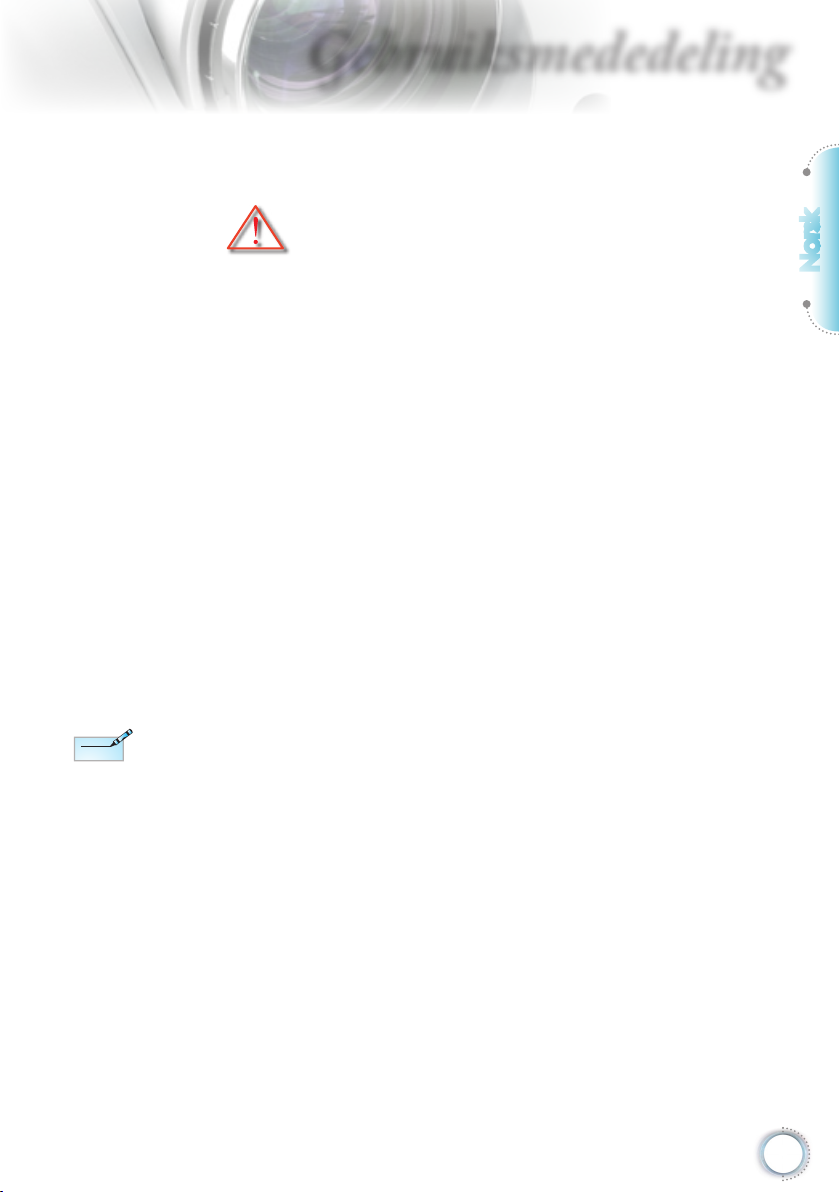
ebruiksmededeling
Note
Note
Sikkerhetstiltak
Vennligst rett deg etter alle advarsler,
sikkerhetstiltak og vedlikeholdsråd i denne
brukerveiledningen.
▀■ Advarsel- Ikke se direkte på projektorlinsen når lampen er på. Ikke se direkte på projektorlinsen når lampen er på.Ikke se direkte på projektorlinsen når lampen er på.
Det skarpe lyset kan skade øynene dine.
▀■ Advarsel- For å redusere risikoen for brann eller elektrisk sjokk,
utsett ikke utstyret for regn eller fuktighet.
▀■ Advarsel- Vennligst ikke åpne eller ta fra hverandre projektoren.
Det kan medføre elektrisk støt.
▀■ Advarsel- Når lampen byttes ut, la enheten kjøle seg ned først.
Følg instruksjoner som beskrevet på sider 42-43.
▀■ Advarsel- Denne projektoren vil selv finne ut hva livslengden
på lampen er. Sørg for at du bytter lampen når du får
feilmeldinger.
Norsk
Når lampen
når slutten av
levetiden, vil
projektoren
ikke kunne slås
på igjen før
lampemodulen
er skiftet ut.
For å bytte ut
lampen, følg
prosedyrene
under Bytte
lampe på sidene
42-43.
▀■ Advarsel- Bruk “Lampenullstilling”-funksjonen under “SYSTEM
| Lampeinnstillinger” i skjermmenyen etter at du har
byttet lampemodul (se side 33).
▀■ Advarsel- Når du skrur av projektoren, sørg for at kjølesyklusen
er avsluttet før du skrur av strømmen. La projektoren
kjøle seg ned i 90 sekunder.
▀■ Advarsel- Ikke bruk objektivdekselet mens projektoren er i bruk.
▀■ Advarsel- Når lampen nærmer seg slutten på levetiden,
vil beskjeden “Bytte av lampe foreslås” vises på
skjermen. Vennligst ta kontakt med din lokale
forhandler eller servicesenter for å skifte lampen så
snart som mulig.
3
Page 4
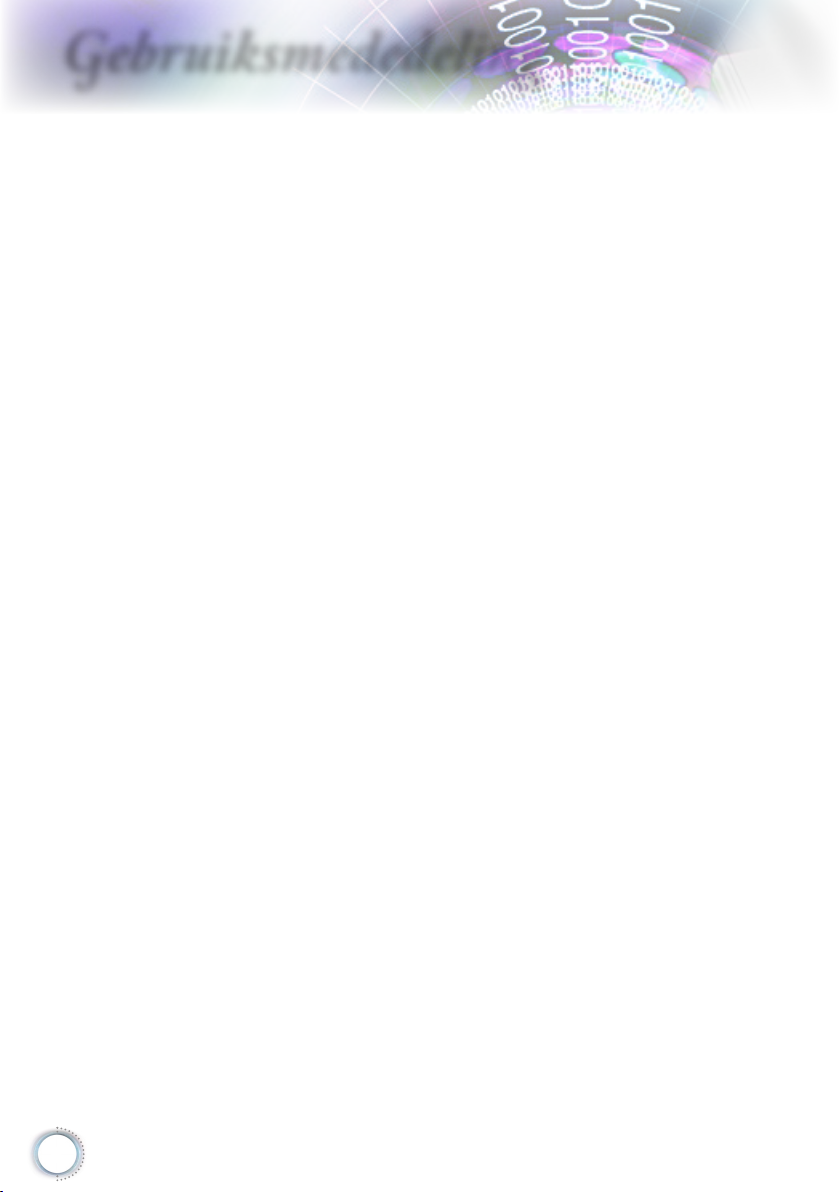
4
ebruiksmededeling
Gjør følgende:
Slå av og koble strømledningen fra stikkontakten før du
rengjør produktet.
Bruk en myk klut fuktet med et mildt rengjøringsmiddel for å
rengjøre skjermboksen.
Ta ut strømstøpselet fra stikkontakten dersom produktet ikke
har vært i bruk over en lengre periode.
Ikke:
Blokker sporene og åpningene på produktet som er for
ventilasjon.
Bruk skuremidler, voks eller oppløsningsmidler for å rengjøre
enheten.
Bruk under følgende forhold:
- I svært varme, kalde eller fuktige omgivelser.
Kontroller at romtemperaturen ligger på mellom Kontroller at romtemperaturen ligger på mellomKontroller at romtemperaturen ligger på mellom
5 - 35 °C
Relativ luftfuktighet er 5 - 35 °C, 80 % (maks), Relativ luftfuktighet er 5 - 35 °C, 80 % (maks),Relativ luftfuktighet er 5 - 35 °C, 80 % (maks),
ikke-kondenserende.
- I områder utsatt for ekstremt støv eller skit.
- I nærheten av et apparat som sender ut et sterkt
magnetisk felt.
- I direkte sollys.
Page 5
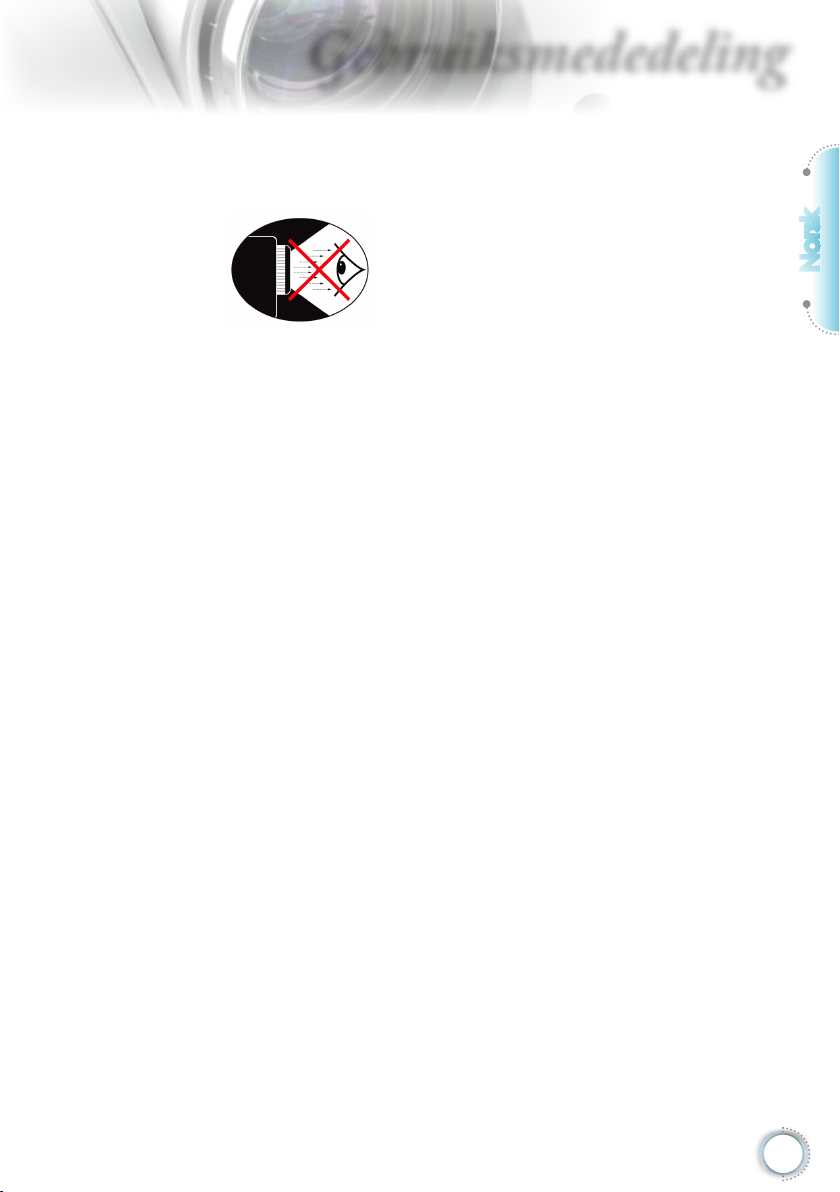
ebruiksmededeling
Sikkerhetsadvarsler for øyne
▀■ Ikke se direkte inn i projektorstrålen ved noe tidspunkt. Hold
ryggen til strålen så mye som mulig.
▀■ Hvis projektoren skal brukes i et klasserom, bør studentene
instrueres ordentlig når de blir bedt om å peke ut noe på
skjermen.
▀■ For å strømbruken til lampen, bruk gardiner for å redusere
lysnivået på omgivelsene.
Norsk
5
Page 6
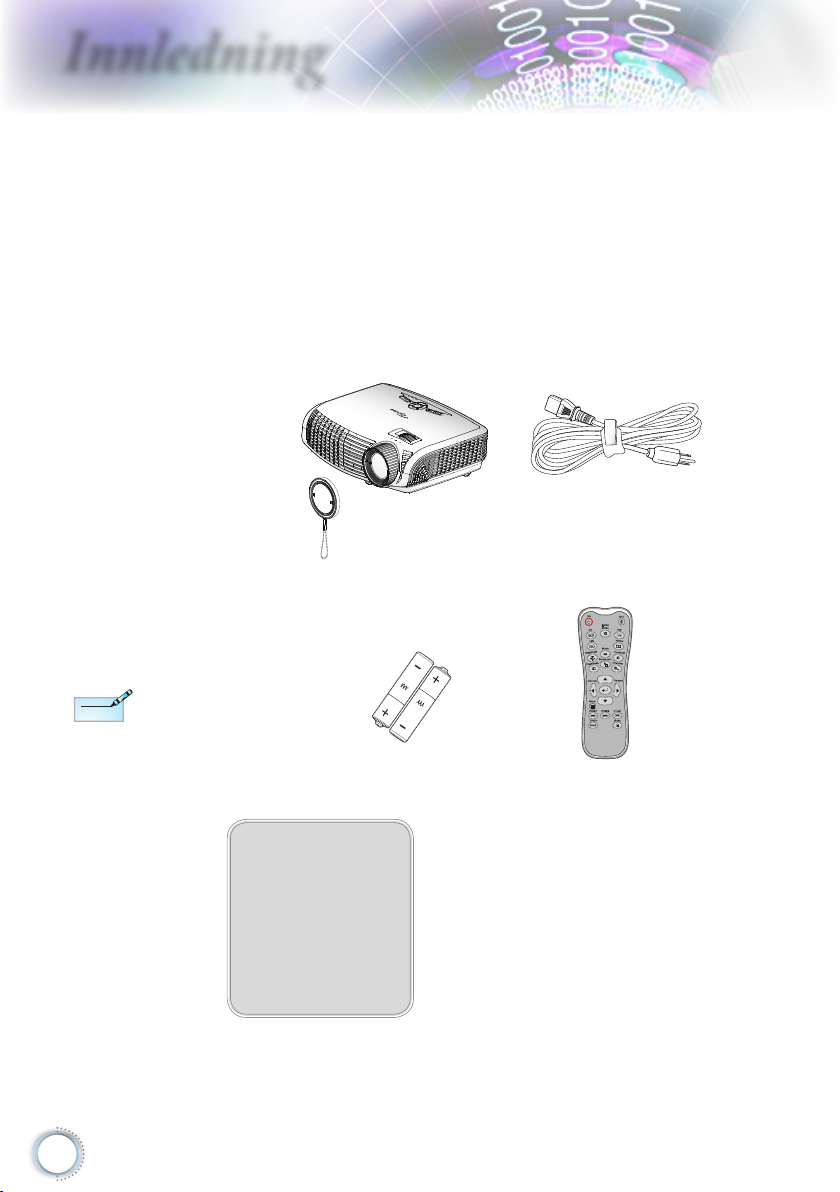
6
POWER
SOURCE
Lamp
Note
Note
Innledning
Pakkeoversikt
Pakk ut og kontroller at alle deler oppført under følger
med i esken. Hvis noe mangler, kontakt nærmeste
kundeservicesenter.
Strømledning 1,8m
Projektor med
objektivdeksel
På grunn av ulike
applikasjoner i
hvert land, kan
noen regioner ha
ulike tilbehør.
2 × AAA-batterier
IR-fjernkontroll
Dokumentasjon:
Bruksanvisning
Garantibevis
Quick Start-kort
WEEE-kort
(kun for EMEA)
Page 7
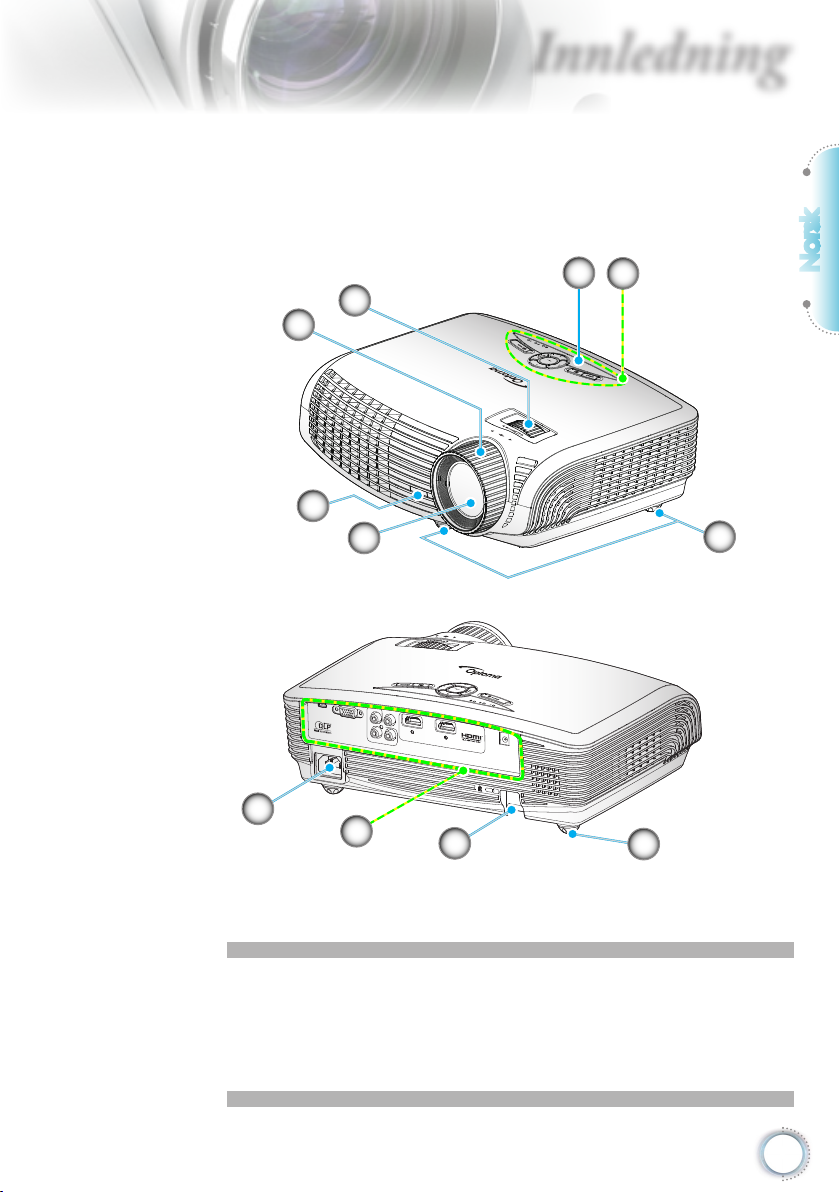
Produktoversikt
SERVICE
VGA/SCART/YPbPr
Y
VIDEO
Pb
Pr
HDMI 1
HDMI 2
12V
OUT
POWER
SOURCE
POWER
SOURCE
Hovedenhet
nnledning
5
1
Norsk
2
3
5
4
6
9
8
7
6
1. Kontrollpanel
2. Zoomhjul
3. Fokushjul
4. Zoomlinse
5. IR-mottaker
6. Tipp-justeringsfot
7. Sikkerhetsstang
8. Inngangs-/utgangskontakter
9. Strømkontakt
7
Page 8
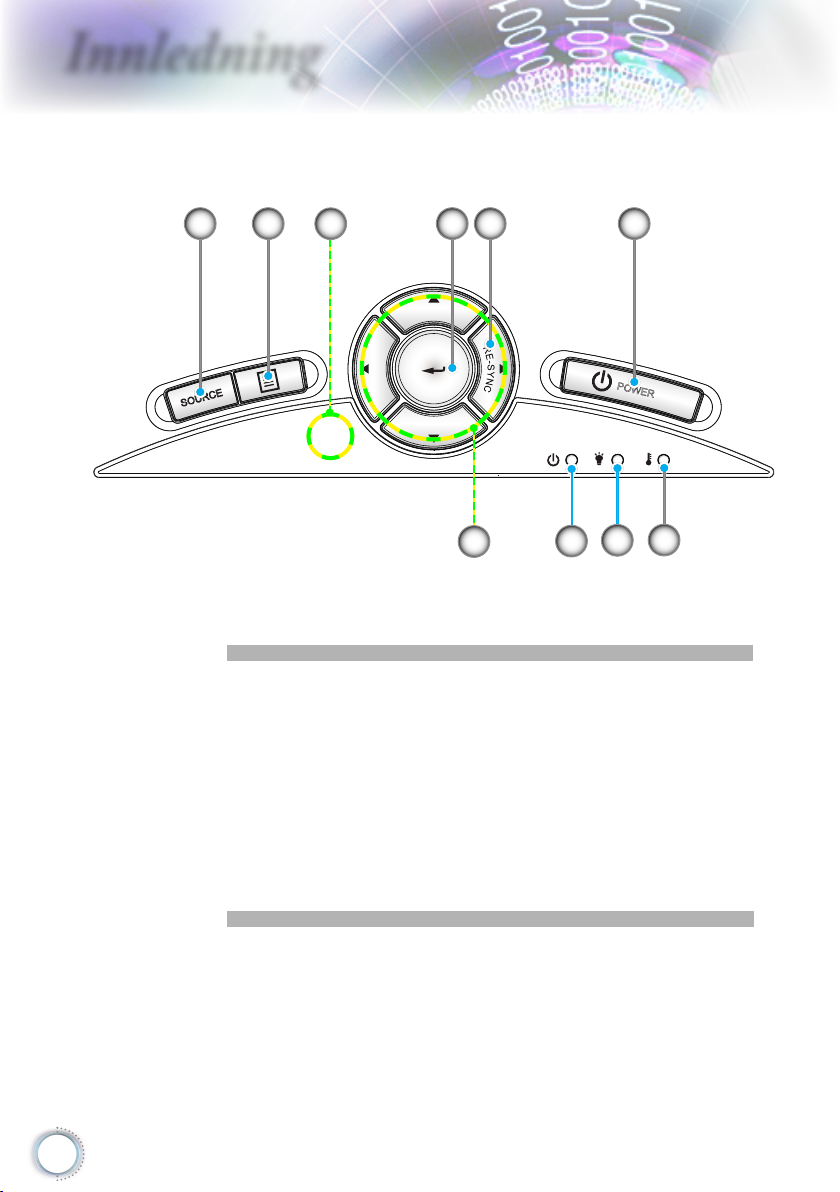
8
nnledning
POWER
SOURCE
Kontrollpanel
10
1. Kilde
2. Meny
3. Angi
4. Resynkroniser
5. Strøm
6. Fire piltaster
7. På-/standbylampe
8. Lysdiode for lampefeil
9. Temp-LED
10. IR-mottaker
51 2 3 4
9
8
6
7
Page 9
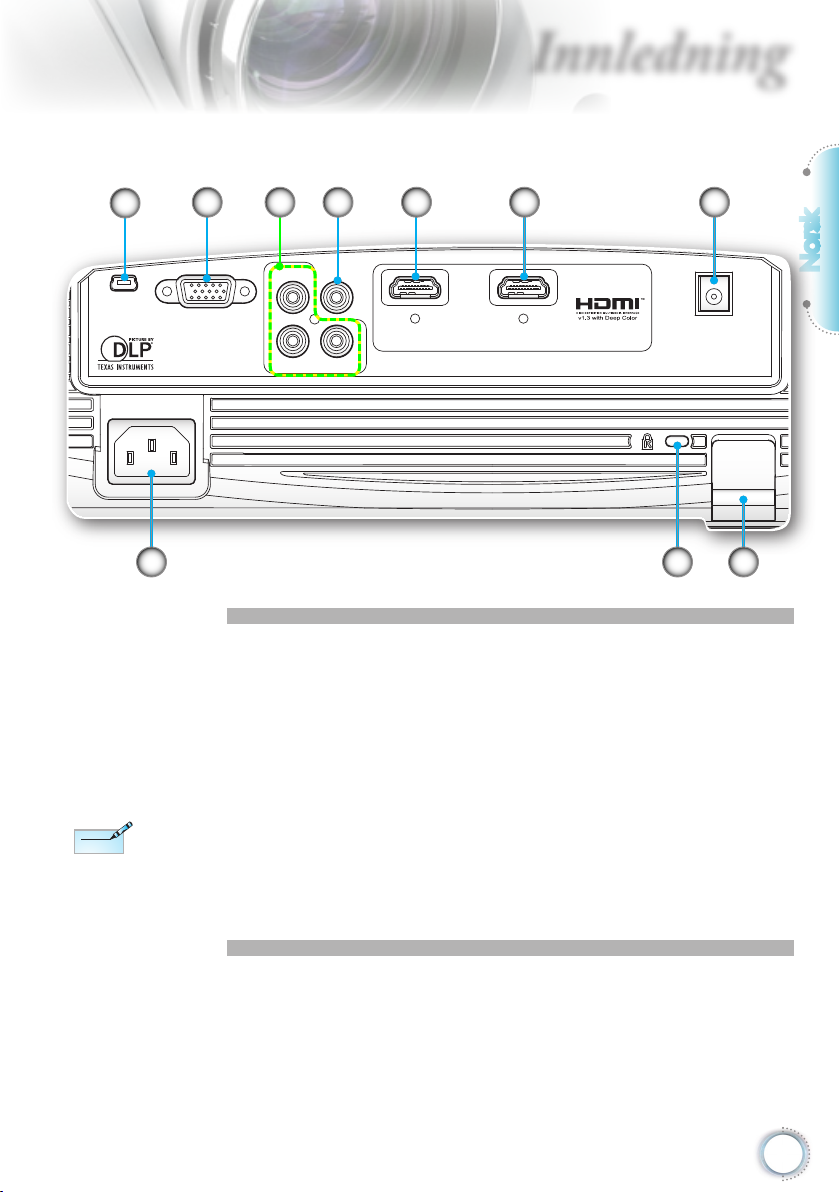
Inngangs-/utgangskontakter
SERVICE
VGA/SCART/YPbPr
Y VIDEO
Pb
Pr
HDMI 1
HDMI 2
12V OUT
Note
Note
nnledning
1
8 109
“12V OUT” er kun
for triggerkontroll.
Ikke en strømforsyningsport.
“12V OUT” er
aktivert når
projektoren
er slått på og
fortsetter å være
på til du slår av
projektoren.
3
5 742
6
1. Servicekontakt
2. VGA1-Inngang/SCART-kontakt
(PC-analog signal/komponent videoinngang/HDTV/SCART)
3. Komponent video-inngangskontakter
4. Kompositt Video Tilkobling (inn)
5. HDMI 1-kontakt
6. HDMI 2-kontakt
7. 12V overføringskontakt med utløser
8. Strømkontakt
9. KensingtonTM låseport
10. Sikkerhetsstang
Norsk
9
Page 10
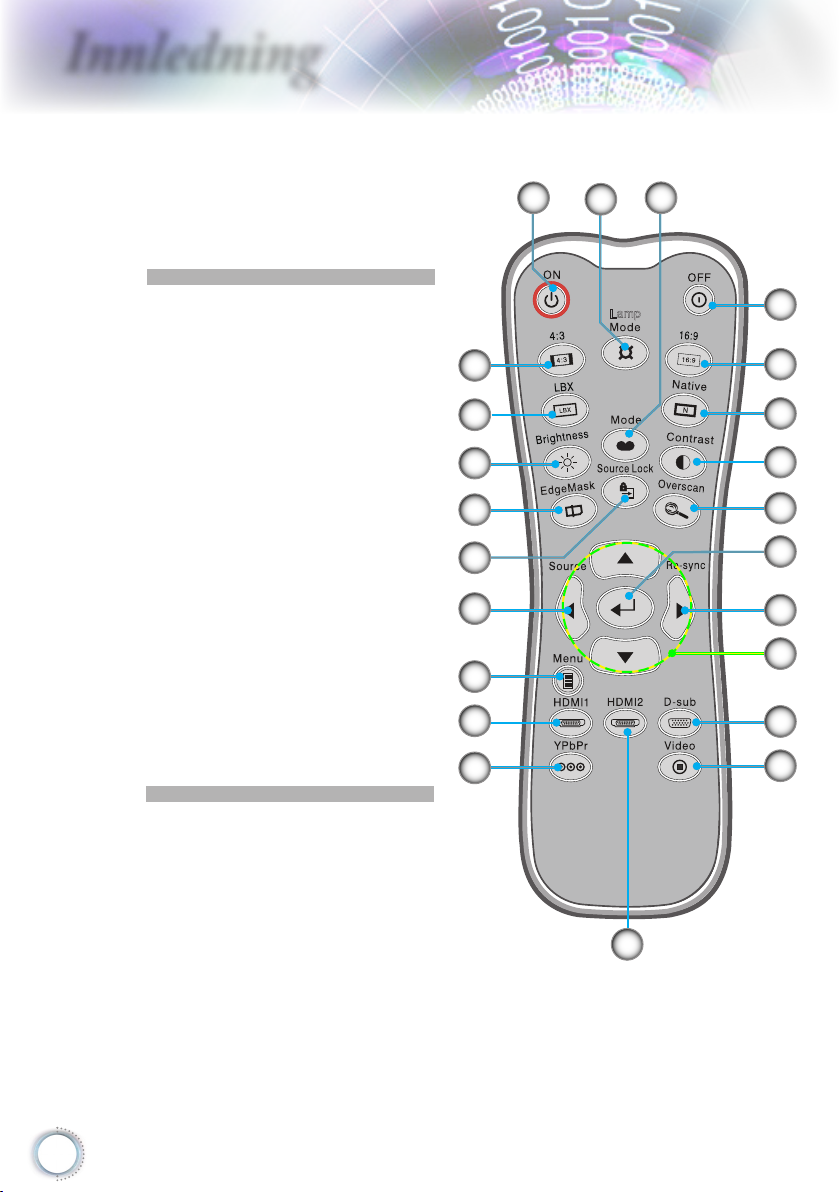
10
nnledning
Lamp
Fjernkontroll
1. Slå på
2. Slå av
3. 16:9
4. Ekte
5. Kontrast
6. Overskann
7. Angi
8. Resynkroniser
9. D-subkilde
10. Videokilde
11. HDMI 2-kilde
12. YPbPr-kilde
13. HDMI 1-kilde
14. Meny
15. Kilde
16. Kildelås
17. EdgeMask
18. Lysstyrke
19. LBX
20. 4:3
21. Lampemodus
22. Modus
23. Fire piltaster Fire piltasterFire piltaster
20
19
18
17
16
15
14
13
12
1
21
22
2
3
4
5
6
7
8
23
9
10
11
Page 11
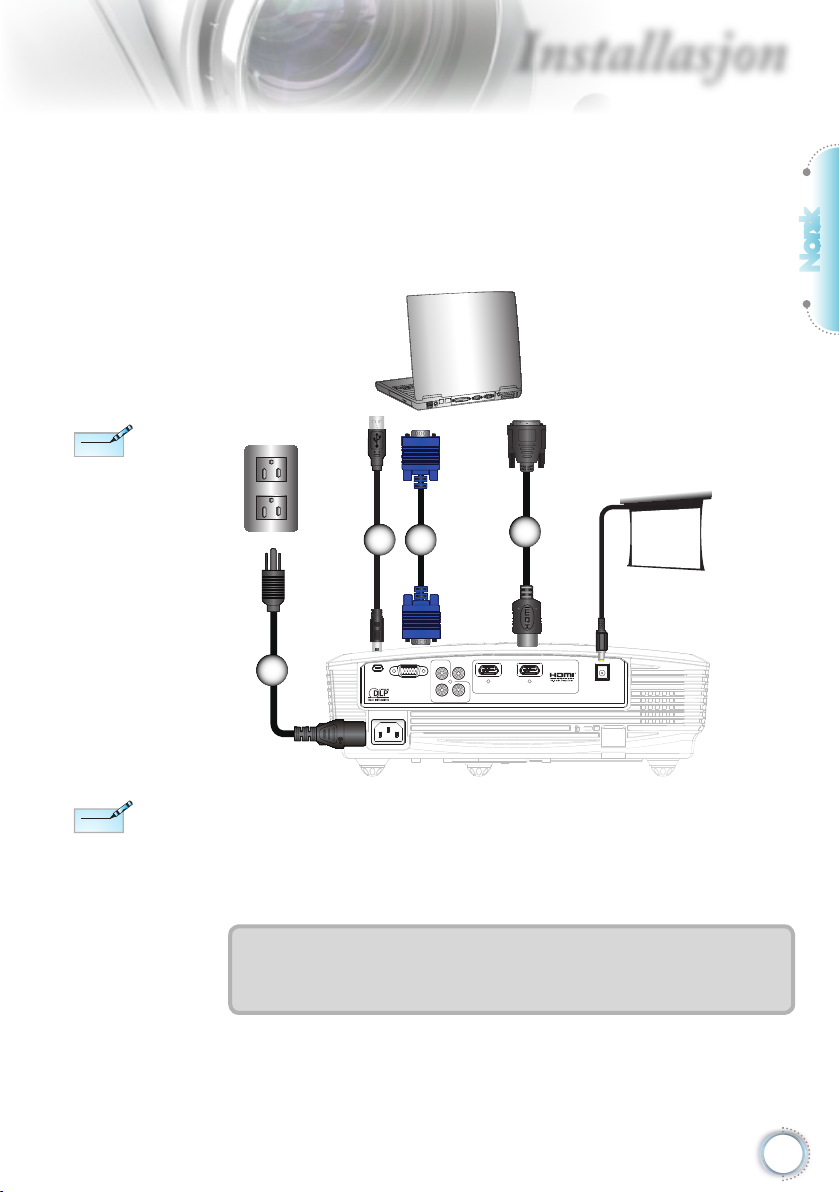
SERVICE
VGA/SCART/YPbPr
Y VIDEO
Pb
Pr
HDMI 1
HDMI 2
12V OUT
E62405SP
R
MOLEX
Note
Note
Note
Note
Installasjon
Koble til projektoren
Koble til datamaskin/bærbar PC
Norsk
“12V OUT” er kun
for triggerkontroll.
Ikke en strømforsyningsport.
“12V OUT” er
aktivert når
projektoren
er slått på og
fortsetter å være
på til du slår av
projektoren.
Grunnet
forskjeller mellom
landene, kan
noen regioner ha
ulike tilbehør.
(*) Ytterligere
tilbehør
+ 12 V utgang
2
3
4
1
1................................................................................................. Strømledning
2....................................................................................................*USB-kabel
3....................................................................................................*VGA-kabel
4........................................................................................... *DVI/HDMI-kabel
11
Page 12
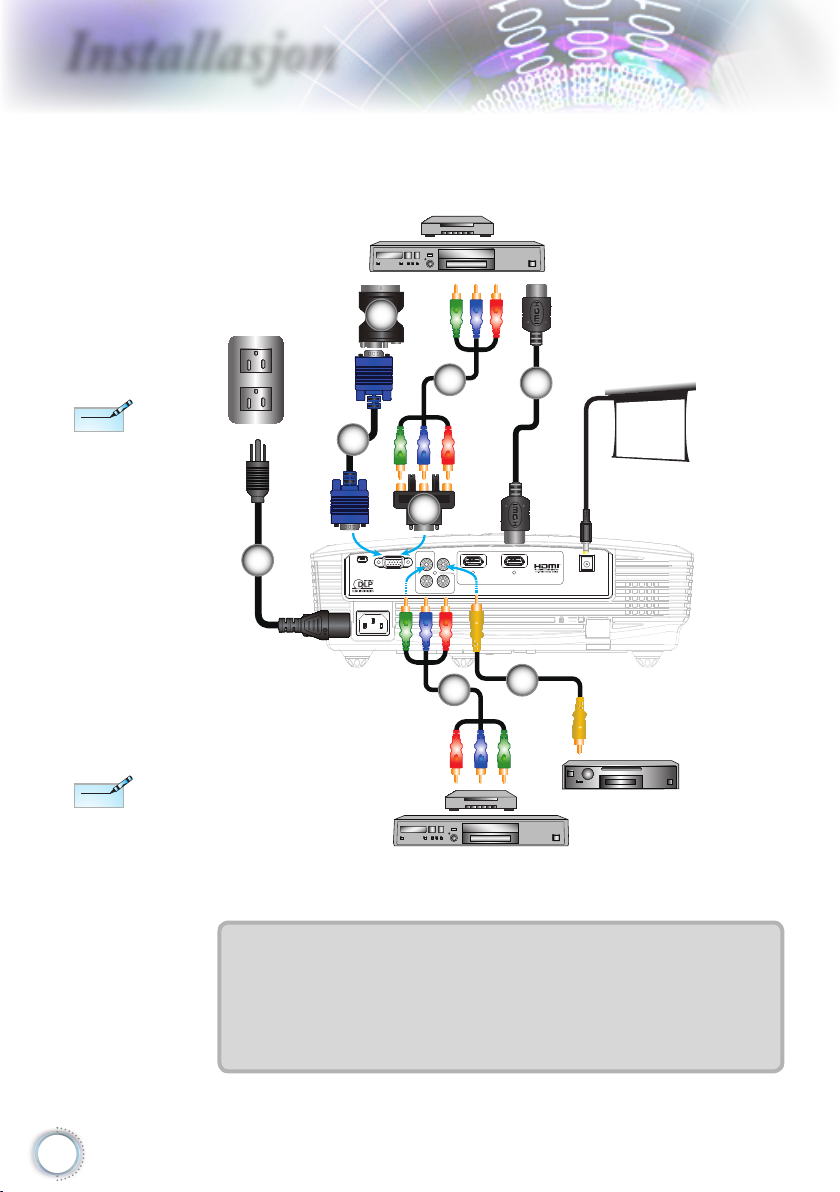
12
nstallasjon
SERVICE
VGA/SCART/YPbPr
Y VIDEO
Pb
Pr
HDMI 1
HDMI 2
12V OUT
E62405SP
R
Note
Note
Note
Note
Koble til videokilder
DVD-spiller, Set-top Box,
HDTV-mottaker
3
“12V OUT” er kun
for triggerkontroll.
Ikke en strømforsyningsport.
“12V OUT” er
aktivert når
projektoren
er slått på og
fortsetter å være
på til du slår av
projektoren.
Grunnet
forskjeller mellom
landene, kan
noen regioner ha
ulike tilbehør.
(*) Ytterligere
tilbehør
5
6
+ 12 V utgang
2
4
1
5
DVD-spiller, Set-top Box,
HDTV-mottaker
1................................................................................................. Strømledning
7
Kompositt videoutgang
2....................................................................................................*VGA-kabel
3................................................................................... *SCART/VGA-adapter
4.......................................... *15-pinners til 3 RCA komponent/HDTV-adapter
5...............................................................................*3 RCA-komponentkabel
6.................................................................................................. *HDMI-kabel
7...................................................................................*Kompositt videokabel
Page 13
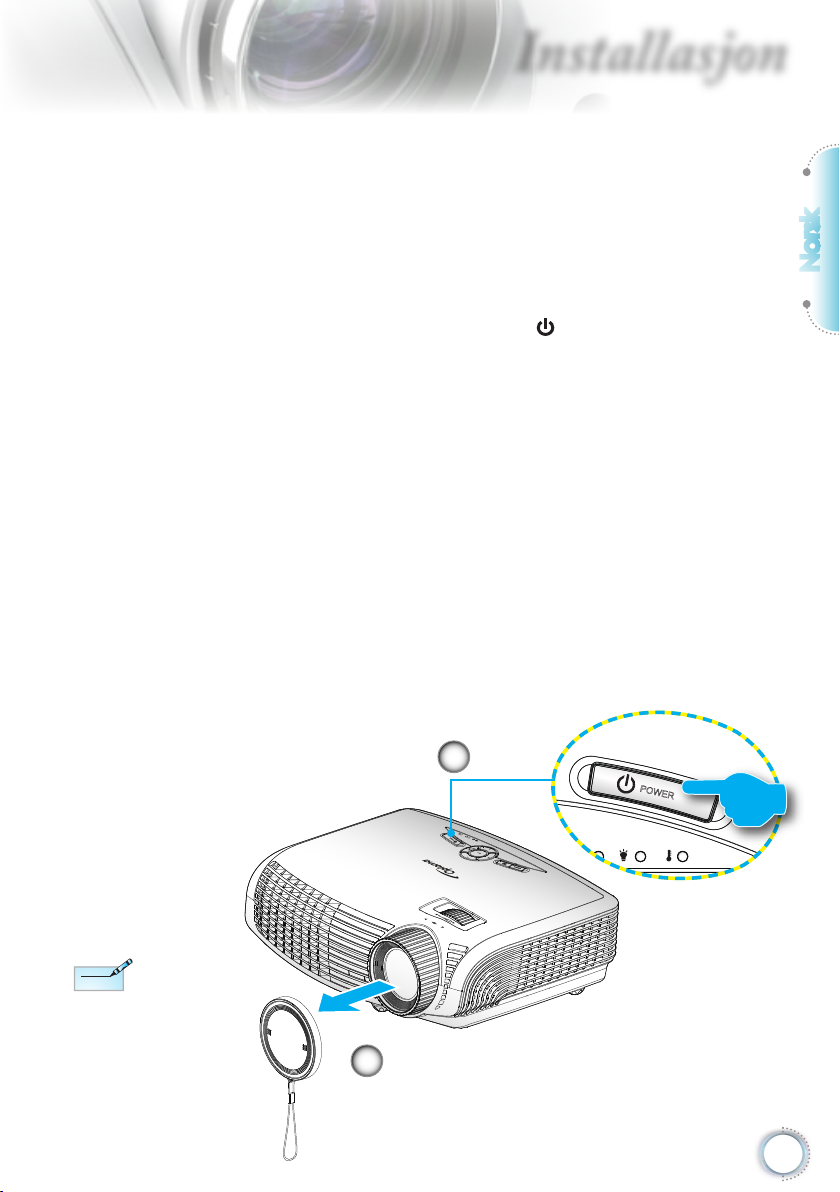
nstallasjon
POWER
SOURCE
POWER
Note
Note
Skru av/på projektoren
Skru på projektoren
1. Fjerninsedek selet.
2. Koble strømledningen og signalkabelen til. PÅ/STANDBY-
lampen lyser gult under tilkobling.
3. Skru på lampen ved å trykk på “ ”-knappen, enten oppå
projektoren eller på fjernkontrollen. PÅ/STANDBY-lampen vil
bli grønn.
Oppstartsskjermen vil vises i ca. 10 sekunder. Første gang
du bruker projektoren kan du velge språket du ønsker å
bruke fra menyen som kommer opp etter oppstartsskjermen.
4. Slå på og koble til kilden som du vil vise på skjermen
(datamaskin, bærbar PC, videospiller, osv). Projektoren
vil automatisk oppdage kilden. Hvis ikke, trykk på menyknappen og gå til “OPPSETT”.
Kontroller at “Kildelås” er satt til “AV”.
Hvis du kobler til ere kilder på samme tid, bruk “SOURCE”
knappen på fjernkontrollen eller kontrollpanelet for å velge
ønsket kilde.
2
Strøm
Norsk
Skru på
projektoren først
og velg deretter
signalkildene.
1
Objektivdeksel
13
Page 14
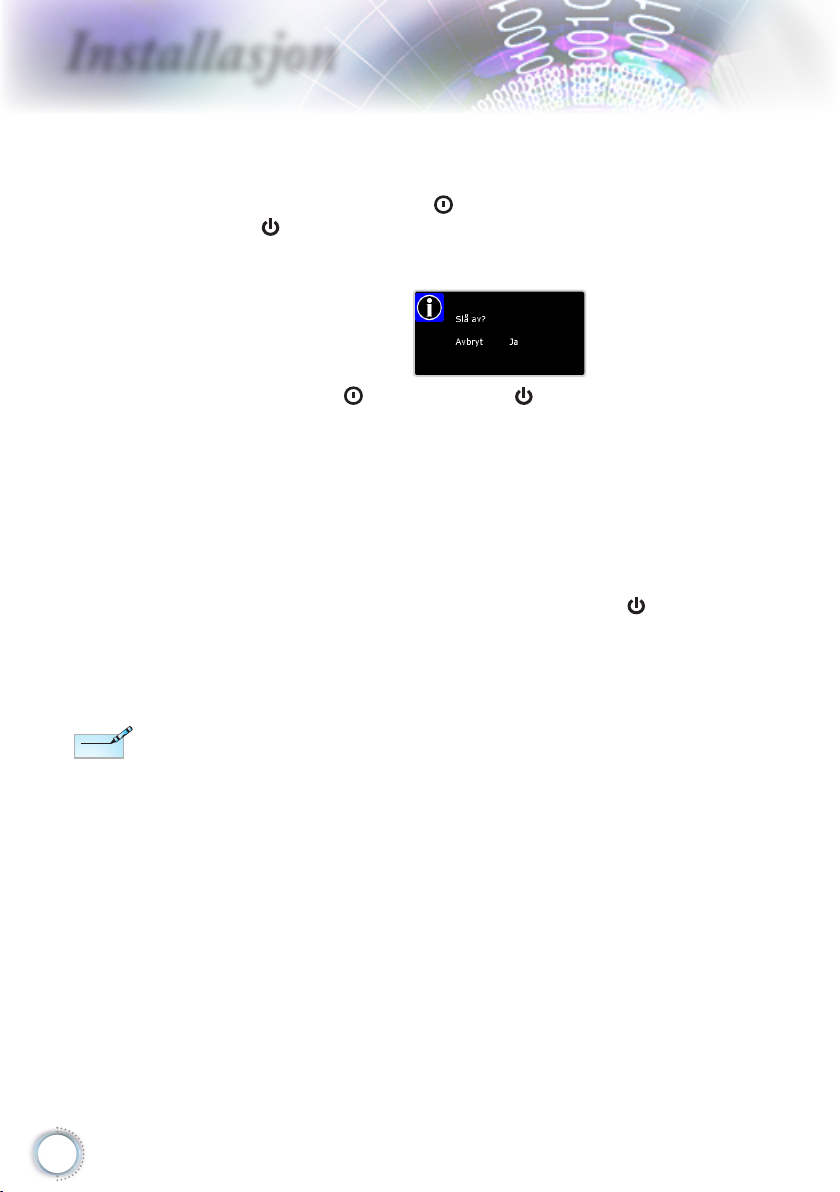
14
nstallasjon
Note
Note
Skru Av Projektoren
1. Trykk to ganger på ““ ”-knappen på fjernkontrollen eller-knappen på fjernkontrollen eller
“ ”-knappen på kontrollpanelet til projektoren med ett-knappen på kontrollpanelet til projektoren med ett
sekund mellomrom for å slå av projektoren. Første trykk
på knappen viser følgende melding på skjermen.
Trykk på ““ ”-knappen (eller “-knappen (eller ““ ”-knappen) igjen for å-knappen) igjen for å
bekrefte avstenging. Hvis knappen ikke trykkes, vises Hvis knappen ikke trykkes, visesHvis knappen ikke trykkes, vises
meldingen etter 15 sekunder.
2. Kjøleviftene fortsetter å kjøre i ca 60 sekunder før å kjøle
ned og PÅ/STANDBY-lampen blinker grønt. Når PÅ/
STANDBY-lampen lyser solid gult har projektoren gått inn
i ventemodus.
Hvis du ønsker å skru på igjen projektoren må du vente til
projektoren har kjølt seg ned og har gått inn i ventemodus.
Når du er i ventemodus kan du trykke på ““ ”-knappen for-knappen for
å starte opp projektoren igjen.
3. Koble strømledningen fra stikkontakten og projektoren.
4. Ikke skru på projektoren med en gang etter du har slått
den av.
Kontakt nærmeste
servicesenter
hvis projektoren viser disse
symptomene. Se
sider 47-48 for
mer informasjon.
Advarselsindikator
Når “LAMP”-indikatoren lyser rødt (“PÅ/STANDBY”-
indikatoren blinker gult), slår projektoren automatisk av.
Kontakt nærmeste servicesenter for hjelp.
Når “TEMP”-indikatoren blinker rødt (“PÅ/STANDBY”-
indikatoren blinker gult), betyr dette at projektoren er for
varm. Projektoren vil automatisk slå seg selv av.
Under normale forhold kan projektoren bli slått på igjen
straks den har kjølt seg ned.
Når “TEMP”-indikatorenblinker rødt (“PÅ/STANDBY”-
indikatoren blinker gult), betyr dette at viften ikke fungerer.
Page 15
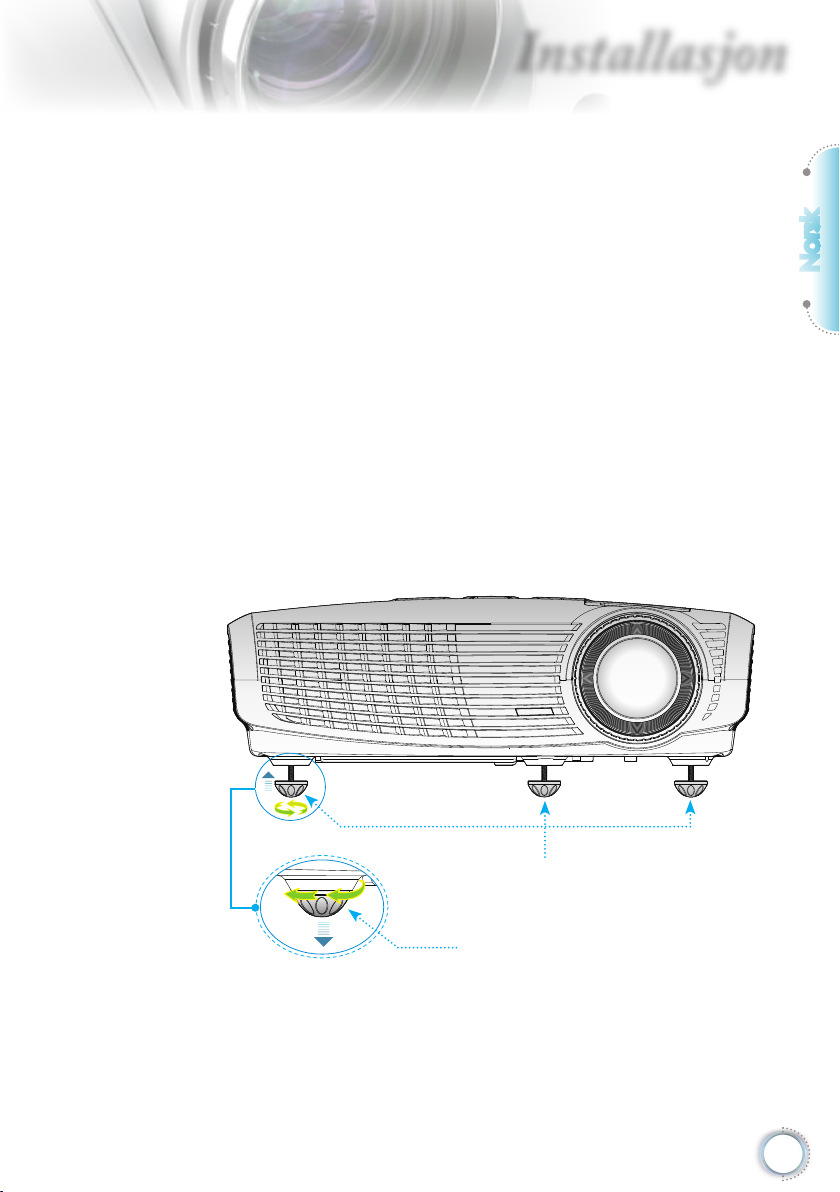
nstallasjon
Justere det projiserte bildet
Justere projektorens høyde
Projektoren er utstyrt med heiseføtter for justering av
bildehøyden.
1. Plasser den justerbare foten som du vil tilpasse på
undersiden av projektoren.
2. Roter den justerbare ringen mot klokken for å heve
projektoren eller med klokken for å senke den. Gjenta
med de andre føttene etter behov.
Norsk
Tipp-justeringsfot
Tipp-justeringsring
15
Page 16

16
nstallasjon
Width
Height
D
i
a
g
o
n
a
l
Screen
Screen
Projection Distance (D)
Projection Distance (D)
Screen (W)
Screen (H)
Offset (Hd)
Top View
SOURCE
POWER
?
Justering av projektorens zoom/fokus
Du kan snu på zoomringen for å zoome inn og ut. For å
fokusere bildet, skru på fokushjulet til du ser et klart bilde.
Projektoren vil fokusere på avstander fra 1,49 til 9,96 meter
(4,89 til 32,68 fot).
Justere størrelsen på det projiserte bildet
Zoomhjul
Fokushjul
Diagonal lengde
(tomme)
størrelse på
16:9 skjerm
100 2,21 1,25 7,26 4,09 3,32 3,98 10,89 13,07 0,20 0,65
120 2,66 1,49 8,72 4,90 3,98 4,78 13,07 15,69 0,24 0,78
150 3,32 1,87 10,89 6,13 4,98 5,98 16,34 19,61 0,30 0,98
200 4,43 2,49 14,53 8,17 6,64 7,97 21,79 26,15 0,40 1,31
300 6,64 3,74 21,79 12,26 9,96 - 32,68 - 0,60 1,96
Visning ovenfra
Projeksjonsavstand (D)
Skjerm
Skjerm (B)
Diagonal
Høyde
Skjerm
Projeksjonsavstand (D)
Skjerm (H)
Offset (Hd)
Skjermstørrelse B x H Projeksjonsavstand (D)
(m) (fot) (m) (fot)
Bredde
Offset
(Hd)
Bredde Høyde Bredde Høyde Bred tele Bred tele (m) (fot)
38 0,84 0,47 2,76 1,55 - 1,51 - 4,97 0,08 0,25
45 1,00 0,56 3,27 1,84 1,49 1,79 4,89 5,88 0,09 0,29
50 1,11 0,62 3,63 2,04 1,66 1,99 5,45 6,54 0,10 0,33
60 1,33 0,75 4,36 2,45 1,99 2,39 6,54 7,84 0,12 0,39
70 1,55 0,87 5,08 2,86 2,32 2,79 7,63 9,15 0,14 0,46
80 1,77 1,00 5,81 3,27 2,66 3,19 8,72 10,46 0,16 0,52
90 1,99 1,12 6,54 3,68 2,99 3,59 9,81 11,77 0,18 0,59
Denne tabellen er kun en referanse for brukeren.
Page 17

POWER
SOURCE
Br ukerkontroller
Kontrollpanel og fjernkontroll
Det er to måter du kan kontrollere funksjonene på:
Kontrollpanel og fjernkontroll.
Kontrollpanel
Bruke kontrollpanelet
Power (Strøm)
RE-SYNC (RESYNKRONISER)
Enter
SOURCE (KILDE) Trykk “KILDE” for å velge et inngangssignal.
Meny
Four Directional
Select Keys
(Fire piltaster)
Se “Skru av/på projektoren” på sidene 13-14.
Synkroniserer automatisk projektoren til
inngangskilden.
Bekreft valget.
Trykk på “Meny” for å starte menyen på skjermen
(OSD). For å gå ut av OSD, trykk på Meny” igjen.
Bruk for å velge eller justere valget.
Norsk
Lysdiode for
lampe
Temp-LED Indiker projektorens temperatur status..
Strømlampe Indiker projektorens status..
Indiker projektorens lampestatus..
17
Page 18

18
rukerkontroller
Lamp
Fjernkontroll
Bruke kontrollpanelet
Slå på
Slå av
Lamp Mode
(Lampemodus)
Mode (Modus)
4:3
16:9
LBX
Native (Ekte)
Brightness
(Lysstyrke)
Contrast
(Kontrast)
EdgeMask
Se “Slå på” på sidene 13.
Se “Slå av/på projektoren” på sidene 14.
Øker bildets lysstyrke. (se side 33)
Velg visningsmodus mellom Kino, Klart,
Foto, Referanse og Brukerdenert.
Skaler bildet til et 4:3 bildesideforhold.
Skaler bildet til et 16:9 bildesideforhold.
Aktivere visningen av LBX ikke-anaformisk
forsterket lm med fullskjermvisning. Deler
av det originale bildet vil gå tapt dersom
bildesideforholdet er mindre enn 2,35:1.
Inngangskilden vil vises uten skalering.
Justerer lysstyrken på bildet.
Kontrast kontrollerer forskjellen mellom de
lyseste og mørkeste delene av bildet.
Fjerner et par piksler på hver kant av bildet
for visning. Bruk denne funksjonen for
justere hvorvidt bildekilden har en kodefeil
nær enhver kant av det ønskede bildet.
Source Lock
(Kildelås)
Overscan
(Overskann)
Velg autoregistrering av alle kontaktporter
eller lås gjeldende kontaktport.
Fjerner et par piksler på hver kant av bildet
for visning. Bruk denne funksjonen for
justere hvorvidt bildekilden har en kodefeil
nær enhver kant av det ønskede bildet.
Page 19

rukerkontroller
Lamp
Fjernkontroll
Bruke kontrollpanelet
Enter
Source (KILDE)
Re-sync
(Resynkroniser)
Menu (Meny)
HDMI 1
HDMI 2
D-Sub
YPbPr
Video
Four
Directional
Select Keys
(Fire piltaster)
Bekreft valget.
Trykk “Source” for å velge e
inngangssignal.
Synkroniserer automatisk projektoren til
inngangskilden.
Vis eller gå ut av menyen på skjermen for
projektoren.
Trykk “HDMI 1” for å velge kilde fra HDMI
1-kontakten.
Trykk “HDMI 2” for å velge kilde fra HDMI
2-kontakten.
Trykk på “D-Sub” for å velge kilde fra
VGA/SCART/YPbPr-kontakten.
Trykk “YPbPr” for å velge komponent
videokilde.
Trykk på “Video” for å velge
komposittvideokilde.
Bruk for å velge eller
justere valget.
Norsk
19
Page 20

20
rukerkontroller
Menyer på skjermen
Projektoren har en erspråklig skjermmeny som gjør at du
kan foreta bildejusteringer og endre en rekke innstillinger.
Projektoren vil automatisk oppdage kilden.
Slik bruker du menyen
1. For å åpne OSD-menyen, trykk på “Meny” på fjernkontrollen eller
panelet på projektoren.
2 Når OSD vises, bruk
Når du gjør et valg, trykk eller “Angi” for å gå inn i en
undermeny.
3. Bruk
-knappene.
4. Velg neste element som skal endres i undermenyen og endre
som beskrevet over.
5. Trykk Angi for å bekrefte, og skjermen vil gå tilbake til
hovedmenyen.
6. For å gå ut, trykk på “Meny” igjen. OSD-menyen vil lukkes og
projektoren vil automatisk lagre de nye innstillingene.
-knappene for å velge, og juster innstillingene med
-kanppene for å velge i hovedmenyen.
Hovedmeny
Innstillinger
Undermeny
Page 21

Menytre
Note
Note
rukerkontroller
Norsk
(#) “S/H utvidelse”
kan ikke støttes
når kilden er HDMI,
analog eller digital
RGB via DVI-port.
(*) “Signal” støttes
ikke når kilden er
HDMI eller DVI-D.
(**) “IRE” støttes
kun av NTSC-signal.
RGB
Video
21
Page 22

22
rukerkontroller
BILDE
Modus
Det er mange fabrikkinnstillinger som er optimalisert for ulike typer
bilder.
Kino: For hjemmekino.
Lys : Maksimalt lysstyrkeinngang.
Foto: Optimert for visning av fotograske bilder.
Referanse: Denne modusen er ment for å reprodusere
bildet så nært som mulig, på den måten lmregissøren
hadde ment. Farge, fargetemperatur, lysstyrke, kontrast
og gammainnstillinger er alle kongurert til standard
referansenivåer.
Bruker: Brukerens egne innstillinger.
Kontrast
Kontrast kontrollerer forskjellen mellom de lyseste og mørkeste
delene av bildet.
Trykk på for å redusere kontrasten.
Trykk på for å øke kontrasten.
Lysstyrke
Justerer lysstyrken på bildet.
Trykk på for å gjøre bildet mørkere.
Trykk på for å gjøre bildet lysere.
Page 23

rukerkontroller
BILDE
Farve
Juster et videobilde fra sort/hvitt til helfarget bilde.
Trykk på for å senke mengden av metning i et bilde.
Trykk på for å øke mengden av metningen i et bilde.
Glød
Justerer fargebalansen mellom rødt og grønt.
Trykk på for å øke mengden av grønt i bildet.
Trykk på for å øke mengden av rødt i bildet.
Skarphet
Juster lysstyrken på bildet.
Trykk på for å redusere lysstyrken.
Trykk på for å øke skarpheten.
Norsk
23
Page 24

24
rukerkontroller
Note
Note
BILDE | Avansert
Støyreduksjon
Adaptiv støyreduksjon reduserer synlig støy på sammenettede
signaler. Skalaen går fra “0” til “10”. (0:AV)
S/H utvidelse
“S/H utvidelse” kan
ikke støttes når
kilden er HDMI,
analog eller digital
RGB via DVI-port.
Svarte og hvite forlengere kan strekke de svarte og hvite nivåene
for å automatisk øke kontrasten på bildet. Denne enheten har
2 forhåndsinnstilte moduser som lar brukeren bytte mellom
forhåndsinnstillinger for å få ulike bildeeffekter. (AV/På)
Fargetemperatur
Hvis satt til kald temperatur, ser bildet blåaktig ut. (kjølig bilde)
Hvis satt til varm temperatur, ser bildet rødaktig ut. (varmt bilde)
RGB økn./stnd.
Trykk i neste meny som nedenfor og bruk deretter eller for
å velge element. Bruk eller for å velge Rød, Grønn eller Blå for
Lysstyrke (forst.) og Kontrast (lysstyrke).
Page 25

rukerkontroller
BILDE | Avansert
Gamma
Dette lar deg sette opp gammakurvetype. Etter innledende oppsett
og ninnstilling er ferdig, tar du i bruk trinnene for justering av
gamma for å optimere bildet.
Film: for hjemmekino.
Video: for video- eller tv-kilde.
Grakker: for bildekilde.
Standard: for standardisert innstilling.
Norsk
Kurve: Typen gammakurve.
Forskyvning: Inngangsforskyvningen av gamma kan stille inn
Reset: Velg ”Ja” for å gjenopprette standardinnstillinger for
startnivået for basispunkt i gammakurven.
fargejusteringer.
25
Page 26

26
rukerkontroller
SKJERM
Format
Bruk denne funksjonen for å velge ønsket bildeformat.
4:3: Dette formatet er for 4×3 inngangskilder.
16:9: Dette formatet er for 16 x 9-kilder som HDTV og DVD,
beregnet for widescreen-tv.
Original: Dette formatet viser det opprinnelige bildet uten
skalering.
LBX: Dette formatet er for ikke-16x9, letterbox-kilde og for
brukere som bruker en ekstern anamorsk linse for å vise et
2,35:1 bildesideforhold ved full oppløsning.
Page 27

rukerkontroller
LBX Format
16:9 Format
eller
4:3 Format
Detaljert informasjon om LBX-modus:
1. Noen Letterbox-DVD-er er ikke forbedret for TV-er med 16x9.
Hvis dette er tilfellet, ser ikke bildet riktig ut når det vises i
16:9.
I denne situasjonen, prøv å bruke 4:3-modusen til å se på
DVD-en.
Hvis innholdet i seg selv ikke er 4:3, vil det ha sorte kanter
rundt bildet i 16:9-visning. For denne typen innhold kan du
bruke LBX-modus for å fylle bildet på 16:9-visningen.
2. Dersom du bruker en ekstern anamorsk linse, denne
LBX-modusen lar deg også se et 2,35:1 innhold (inkluderer
anamorsk DVD og HDTV-lmkilde) som støtter anamorf
bredde som er forsterket for et 16x9 display i et bredt 2,35:1
bilde.
I dette tilfellet er det ingen svarte linjer. Lampestrøm og
vertikal oppløsning er fullstendig utstyrt.
Visningsområde
Bildeområde
Inn-signal
Visning på skjerm (OSD)
Norsk
27
Page 28

28
rukerkontroller
Note
Note
SKJERM
Overskann
Hver I/O har ulike
innstillinger for
“Overskann”.
“Overskann” og
“Kantmaske” kan
ikke fungere
samtidig.
Overskan-funksjonen fjerner støyen i et videobilde. Overskan
bildet for å fjerne støy fra videokoding som ligger på kanten av
videokilden.
Kantmaske
Trykk på for å gjøre bildet lysere.
Trykk på for å forstørre et bilde på projekteringsskjermen.
V. Posisjon
Forskyver det prosjekterte bildets posisjon vertikalt.
V. Keystone
Trykk på eller for å justere bildeforvridningen vertikalt. Hvis
bildet ser trapesformet ut, kan dette hjelpe til med å gjøre bildet
rkantet.
Page 29

“SuperBred” er
Note
Note
satt til “Av” som
standard.
rukerkontroller
SKJERM
SuperBred
SuperWide er en funksjon som bruker en spesiell
2.0:1-bildesideforholdskjerm som gjør at både lmer i 16:9 og
2.35:1 sideforholdene kan vises uten sorte linjer på toppen og
bunnen av skjermen.
AV: Ønsket bildesideforhold, inkludert 4:3, 16:9, LBX og Native
(ekte).
På: Kun formater 4:3 og 16:9 kan velges.
Auto: For å løse forskjellen på lmformatene, kan alternativet
beholde formatet i samme forhold.
Norsk
Slik bruker du “SuperBred”
1. Oppnå et 2.0:1 bildesideforholdskjerm
2. Slå på SuperBred
3. Sett projektorbildet korrekt på linje på skjermen
4. Se lmer uten svarte linjer
29
Page 30

30
rukerkontroller
Note
Note
SYSTEM
Menyplassering
Velg menyplasseringen på skjermen.
Projeksjon
Front-Skrivebord
Dette er standardvalget. Bildet vises rett på skjermen.
Bak-SkrivebordBak-Skrivebord
Når dette er valgt, vises bildet omvendt.
Bak-Skrivebord
og Bak-Tak
brukes med en
gjennomskinnelig
skjerm.
Front-TakFront-Tak
Når dette er valgt, vises bildet oppned.
Når dette er valgt, vises bildet omvendt oppned.Når dette er valgt, vises bildet omvendt oppned.
Bak-TakBak-Tak
Page 31

rukerkontroller
SYSTEM
Image AI
Image AI forbereder kontrasten i bildet ved å optimere klarheten I
lampene etter bildeinnholdet.
På: Den dynamiske bildepresentasjons lederen er aktivt i gang
for å sørge for at du skal ha en best mulig opplevelse fra
å se en lm dynamisk med de mørkeste detailjene avslørt,
livlige og lyse bilder vist hele veien.
AV: Den dynamiske bildeprestasjonslederen klar til bruk.
Norsk
31
Page 32

32
rukerkontroller
Note
Note
SYSTEM
Testmønster
Vis et testmønster. Det er Rutenett, Hvitt mønster og Ingen.
Bakgrunnsfarge
Bruk denne funksjonen for å vise en ”Mørkeblå”, ”Sort” eller ”Grå”skjerm når et signal ikke er tilgjengelig.
12 volt utløser
“12V OUT” er kun
for triggerkontroll.
Ikke en strømforsyningsport.
“12V OUT” er
aktivert når
projektoren
er slått på og
fortsetter å være
på til du slår av
projektoren.
12 volt utløser er en standardutløser for motoriserte skjermer.
Page 33

rukerkontroller
SYSTEM |
Lampeinnstillinger
Lampetid
Vis den akkumulative lampens brukstid.
Lampepåminnelse
Velg denne funksjonen for å vise eller gjemme advarsler når
skift lampe beskjeden er vist. Meldingen vises opp til 30 timer før
anbefalt bytting av lampen.
Lys modus
Velg "På" for å øke lysstyrken. Velg ”AV” for å returnere til normal
modus.
Lampenullstilling
Nullstill lampens levetid etter at lampen er byttet.
Norsk
33
Page 34

34
rukerkontroller
OPPSETT
Språk
Velg erspråklig OSD-meny. Trykk på eller til
undermenyen,og bruk deretter eller -knappene for å velge
språk. Trykk “Velg (Enter)” for å fullføre valget.
Inngangskilde
Bruk dette alternativet for å aktivere/deaktivere inngangskilder.
Trykk på for å gå inn i undermenyen og velge hvilken kilde du
vil bruke. Trykk “Enter” for å fullføre valget. Projektoren vil ikke
søke innganger som er valgt vekk.
Page 35

rukerkontroller
OPPSETT
Kildelås
Når denne funksjonen er slått på vil projektoren søke etter andre
signaler hvis gjeldende signal går tapt. Når denne funksjonen er
skrudd på, vil det søkes for en spesisert tilkoblingsport.
High Altitude
Velg “På” for å skru på High Altitude-modus. Styrer viftene på
full hastighet avbrutt for å tillate skikkelig høy høyde kjøling av
projektoren.
Skru av automatisk (min)
Sett opp tidsrommet før systemet slår seg av dersom det ikke er
noen signaler.
Fargerom
Velg en passende fargematrisetype fra RGB eller YCbCr.
Norsk
Reset
Gjenoppretter fabrikkinnstillingene for alle justeringer og
innstillinger.
Aktuell: Tilbakestiller gjeldende menys innstillinger til
Alle: Tilbakestiller innstillingene for alle menyer til
fabrikkinnstillingene.
fabrikkinnstillingene.
35
Page 36

36
rukerkontroller
Note
Note
OPPSETT | Signal
- RGB-kilde
Signal
Fase: Endre visningsdataens frekvens for å stemme overns
“Signal” støttes ikke
når kilden er HDMI
eller DVI-D.
med frekvensen fra din datamaskins grakkort. Hvis
du opplever en vertikal immerende linje, bruk denne
funksjonen for å gjøre en justering.
Sporing: Synkroniserer signal tiden fra skjermen med
grakkortet. Hvis du opplever et ustabilt eller imrende
bilde, bruk denne funksjonen til å korrigere det.
H. Posisjon: Juster den horisontale posisjonen.
V. Posisjon: Juster den vertikale posisjonen.
Page 37

rukerkontroller
Note
Note
Note
Note
OPPSETT | Signal
“Signal” støttes ikke
når kilden er HDMI
eller DVI-D.
“IRE” støttes kun av
NTSC-signal.
- Videokilde
Signal
Hvitt nivå: La bruker justere hvitt nivå når S-video eller Video/La bruker justere hvitt nivå når S-video eller Video/
Svart nivå: La bruker justere Svart nivå når S-video eller Video/La bruker justere Svart nivå når S-video eller Video/
Metning: Juster et videobilde fra sort/hvitt til helfarget bilde.Juster et videobilde fra sort/hvitt til helfarget bilde.
Fargetone: Justerer fargebalansen mellom rødt og grønt. TrykkJusterer fargebalansen mellom rødt og grønt. Trykk
IRE: Juster måling av komposittvideosignal.Juster måling av komposittvideosignal.
CVBS-signal brukes.
CVBS-signal brukes.
Trykk på for å senke mengden av fargen i et bilde.
Trykk på for å øke mengden av fargen i et bilde.
på for å øke mengden av grønt i et bilde. Trykk
på for å øke mengden av rødt i et bilde.
Norsk
37
Page 38

38
Tillegg
Feilsøking
Hvis du opplever et problem med projektoren,
vennligst les følgende informasjon. Hvis problemet
vedvarer, kontakt din locale forhandler eller
servicesenter.
Bildeproblemer
Det er ikke noe bilde på skjermen
Sørg for at alle kabler og strømledninger er korrekt og sikkert
tilkoblet som beskrevet i Installasjon-kapittelet.
Pass på at ingen av pinnene på kontaktene er bøyd eller ødelagt.
Sjekk om projektorlampen er installert korrekt. Se Bytte lampe-
seksjonen.
Sørg for at du har fjernet linsedekselet og at projektoren er skrudd
på.
Bildet er ute av fokus
Sørg for at objektordekslet er fjernet.
Still fokushjulet på projektorlinsen.
Sørg for at visningsskjermen er mellom 1,49 og 9,96 meter (4,89
til 32,68 fot) fra projektoren.
Se side 16.
Bildet strekker seg når man viser 16:9 DVD
Når du spiller anamorf DVD eller 16:9 DVD vil projektoren vise det
beste bildet i 16:9-format på projektorsiden.
Dersom du spiller LBX format DVD-er, endre formatet til LBX i
projektorens OSD-meny.
Hvis du spiller av en DVD med 4:3-format, vennligst endre
formatet til 4:3 i projektorens OSD.
Dersom bildet fremdeles er forstrukket vil du også måtte justere
bildesideforholdet ved å referere til følgende:
Still inn visningsformatet til 16:9 (bred) på DVD-spilleren din.
Page 39

illegg
Bildet er for lite eller for stort
Juster zoomhjulet på toppen av projektoren.
Flytt projektoren nærmere eller lenger unna skjermen.
Trykk på “Meny”-knappen på fjernkontrollen eller på
projektorpanelet, gå til “Skjerm Format” ogprøv de
forksjelligeinnstillingene.
Bildet har skrådde sider
Hvis mulig, plasser projektoren slik at den sentreres på
skjermen og under bunnen av skjermen.
Bildet er speilvendt
Velg “SYSTEM Projeksjon” i skjermmenyen og endre retningen
på projektoren.
Andre problemer
Norsk
Projektoren svarer ikke på alle kontrollene
Hvisdet er mulig, skru av projektoren, trekk ut strømledningen
ogvent i minst 60 sekunder før du skrur den på igjen.
Lampen brenner ut eller lager en rar poppelyd
Når lampen når enden av sin levetid vil den brenne ut og lage en
høy poppelyd. Hvis dette skjer vil ikke projektoren slå seg på igjen
før lampen har blitt byttet. For å bytte lampe, følg instruksjonene i
“Bytte lampe” på side 42-43.
39
Page 40

40
illegg
Note
Note
Statusindikasjon for projektoren
Lysdiode-meldinger
PÅ/STANDBY-
Melding
Standby
(koblet til strøm)
Strøm på
(varmer opp)
Lampen lyser Grønn
LAMPE
(Grønn/Gul) (Rød) (Rød)
Gul
Blinker
Grønn
Temp Lysdiode
Lampe
Lysdiode
Stødig lys
Ingen lys
Strøm Av (Kjøling)
Feil (Høy temp.) Blinker Gul
Feil (Viftefeil) Blinker Gul Feil (Lampefeil)
Feil (Lampefeil) Blinker Gul
* PÅ/STANDBY-LAMPE må være PÅ når skjermmenyen vises, være AV når
skjermmenyen forsvinner.
Blinker
Grønn
Page 41

Skjermmeldinger
Viftefeil:
Projektoren slås av automatisk.
Temperatur over temperatur:
Projektoren slås av automatisk.
Bytte lampe:
Lampen nærmer seg slutten av levetiden.
Bytte av lampe foreslås.
illegg
Norsk
Problemer med fjernkontrollen
Hvis fjernkontrollen ikke virker
Kontroller at operasjonsvinkelen til fjernkontrollen er innenfor ±15°
både horisontalt og vertikalt fra IR-mottakerne påprojektoren.
Pass på at det ikke er noen hindringer mellom fjernkontrollen
og projektoren. Ikke vær lengre fra projektoren enn 8 m.
Pass på at batteriene er satt inn riktig.
Bytt ut batterier hvis de er tomme.
41
Page 42

42
illegg
Bytte lampe
Projektoren registrerer automatisk lampens levetid. Når
lampens levetid når slutten, vil du motta en advarsel.
Når du ser denne meldingen, ta kontakt med den lokale
forhandleren eller servicesenterfor å bytte lampen så snart
som mulig. Sørg for at projektoren har kjølt seg ned iminst
30minutter før du bytter lampen.
Advarsel: Hvis projektoren er takmontert, vær
forsiktig når du åpner lampepanelet. Det anbefales å bruke
sikkerhetsbriller når man bytter lyspære på takmontert
projektor. Vær forsiktig så ingen løse deler faller ned fra
projektoren.
Advarsel: Lamperommet kan være varmt! La det få kjøle
segned før du bytter lampe!
Advarsel: For å redusere risikoen for personskade, ikke mist
lampemodulen eller berør lyspæren. Pæren kan knuses og
forårsake skade dersom den slippes i bakken.
Page 43

illegg
1
2
3
4
Note
Note
Skruene på
lampedekslet og
lampen kan ikke
fjernes.
Projektoren
kan ikke slås på
hvis lampedekslet
ikke har blitt satt på
projektoren.
Ikke ta på
glassområdet av
lampen. Håndolje
kan føre til at
lampen knuses.
Bruk en tørr klut
til å rengjøre
lampemodulen hvis
den ble berørt med
et uhell.
Prosedyre for bytte av lampe:
1. Skru av strømmen til projektoren ved å trykke på “ ”-knappen.
2. La projektoren kjøle seg ned i minst 30 minutter.
3. Koble fra strømledningen.
4. Skru ut de to skruene på dekslet. 1
5. Løft opp og fjern dekselet. 2
6. Skru ut de to skruene på lampemodulen. 3
7. Løft opp lampehåndtaket og fjern lampemodulen sakte og forsiktig. 4
For å sette på plass lampemodulen, følg instruksjonene i motsatt rekkefølge.
8. Skru på projektoren og foreta “Lampenullstilling” etter at lampemodulen er
skiftet ut.
Lampenullstilling: (i) Trykk på “Meny” (ii) Velg “SYSTEM”
Norsk
(iii) Velg “Lampeinnstillinger” (iv) Velg “Lampenullstilling”
(v) Velg “Ja”.
43
Page 44

44
illegg
Note
Note
For bredskjermop-
pløsning (WXGA),
the kompatibilitet
støtteer avhengig
avbærbar/PC
modeller.
Kompatibilitetsmoduser
Datamaskin kompatiblitet
Modus Oppløsning V-Sync (Hz) AAnalog Digital
800 x 600 56
800 x 600 60
SVGA
XGA
WXGA
HD
SXGA+ 1400 x 1050 60
UXGA 1600 x 1200 60
Power Book G4
SVGA 800 x 600 60
XGA 1024 x 768 60
WXGA 1280 x 768 60
HD 1280 x 720 60
SXGA+ 1400 x 1050 60
UXGA 1600 x 1200 60
iMAC
XGA 1024 x 768 60
800 x 600 72
800 x 600 75
800 x 600 85
1024 x 768 60
1024 x 768 70
1024 x 768 75
1024 x 768 85
1280 x 768 60
1280 x 800 60
1280 x 720 60
1280 x 1024 60
1280 x 1024 75
1920 x 1080 24
1920 x 1080 60
800 x 600 75
800 x 600 85
1024 x 768 70
1024 x 768 75
1024 x 768 85
1280 x 1024 60
1280 x 1024 75
Page 45

illegg
Videokompatibilitet
NTSC M (3,58MHz), 4,43 MHz
PAL B, D, G, H, I, M, N
SECAM B, D, G, K, K1, L
SDTV/HDTV 480i/p, 576i/p, 720p@50Hz/60Hz, 1080i/p@50Hz/60Hz
Norsk
45
Page 46

46
illegg
Note
Note
Note
Note
82,3093,60
110,00 137,2076,40
55,00
131,40
323,60
233,30
59,01
Merk, skade som
oppstår som
følge fra ukorrekt
installasjon vil
annullere
garantien.
Advarsel:
1. Hvis du kjøper
takmontering fra et
annet rma, husk
å bruke korrekt
skruestørrelse.
Skruestørrelse vil
variere avhengig
av tykkelsen på
monteringsplaten.
2. Hold en klarering på
minst 10 cm mellom
taket og bunnen av
projektoren.
3. Ikke installer
projektoren nær en
varmekilde.
Takmonteringsinstallasjon
1. For å forhindre skade på projektoren, bruk Optomatakmonteringen.
2. Hvis du ønsker å bruke en monteringspakke fra en
tredjepart, påse at skruene som brukes for å feste
projektoren har følgende spesifikasjoner:
Skruetype: M3*3
Maksimal skruelengde: 10mm
Minimum skruelengde: 7,5mm
Enhet: mm
Linse
Page 47

illegg
Optom-kontorer
For service eller support, kontakt ditt lokale kontor.
USA
715 Sycamore Drive Tlf : 408-383-3700
Milpitas, CA 95035, USA Faks: 408-383-3702
www.optomausa.com Service : services@optoma.com
Kanada
5630 Kennedy Road, Mississauga, Tlf : 905-361-2582
ON, L4Z 2A9, Canada Faks: 905-361-2581
www.optoma.ca Service : canadacsragent@optoma.com
Europa
42 Caxton Way, The Watford Business Park
Watford, Hertfordshire,
WD18 8QZ, UK Tlf : +44 (0) 1923 691 800
www.optoma.eu Faks: +44 (0) 1923 691 888
Servicetlf: +44 (0)1923 691865 Service : service@tsc-europe.com
Frankrike
Bâtiment E Tlf : +33 1 41 46 12 20
81-83 avenue Edouard Vaillant Faks: +33 1 41 46 94 35
92100 Boulogne Billancourt, France Service : savoptoma@optoma.fr
Spania
C/ José Hierro,36 Of. 1C Tlf : +34 91 499 06 06
28529 Rivas VaciaMadrid, Faks: +34 91 670 08 32
Spania
Norsk
Tyskland
Werftstrasse 25 Tlf : +49 (0) 211 506 6670
D40549 Düsseldorf, Faks: +49 (0) 211 506 66799
Germany Service : info@optoma.de
Skandinavia
Grev Wedels Plass 2 Tlf : +47 32 26 89 90
3015 Drammen Faks: +47 32 83 78 98
Norway Service : info@optoma.no
Latinamerika
715 Sycamore Drive Tlf : 408-383-3700
Milpitas, CA 95035, USA Faks: 408-383-3702
www.optoma.com.br www.optoma.com.mx
47
Page 48

48
illegg
Korea
WOOMI TECH.CO.,LTD.
4F,Minu Bldg.33-14, Kangnam-Ku, Tlf : +82+2+34430004
seoul,135-815, KOREA Faks: +82+2+34430005
Japan
東京都京足京立区綾瀬3-25-18
株式会社オーエスエム E-mail : info@osscreen.com
サポートセンター��0120-46-5040 www.os-worldwide.com
Taiwan
5F., No. 108, Minchiuan Rd. Tlf: +886-2-2218-2360
Shindian City, Faks: +886-2-2218-2313
Taipei Taiwan 231, R.O.C. Service : services@optoma.com.tw
www.optoma.com.tw asia.optoma.com
Hong Kong
Unit A, 27/F Dragon Centre,
79 Wing Hong Street, Tlf : +852-2396-8968
Cheung Sha Wan, Faks: +852-2370-1222
Kowloon, Hong Kong www.optoma.com.hk
Kina
5F, No. 1205, Kaixuan Rd., Tlf : +86-21-62947376
Changning District Faks: +86-21-62947375
Shanghai, 200052, China www.optoma.com.cn
Page 49

illegg
Merknader om regler og sikkerhet
Dette tillegget inneholder generelle anmerkninger om
projektoren.
FCC-merknad
Dette utstyret har blitt testet og er funnet å etterkomme
grensene for en digital enhet i klasse B i henhold til kapittel
15 i FCC-bestemmelsene. Disse grensene er utarbeidet
for å gi rimelig beskyttelse mot forstyrrende interferens i en
typisk boliginstallasjon. Utstyret genererer, bruker og kan avgi
frekvensenergi, og kan, dersom det ikke installeres og brukes i
henhold til instruksjonene, forårsake skadelige forstyrrelser for
radiokommunikasjon.
Det nnes imidlertid ingen garanti for at interferens ikke vil
oppstå i en spesikk installasjon. Hvis utstyret forårsaker
forstyrrelser i radio- eller tv-mottak (noe som kan fastslås
ved å slå utstyret av og på), bør brukeren forsøke å fjerne
forstyrrelsene ved hjelp av ett eller ere av følgende tiltak:
• Forandre retning eller ytt mottakerantennen.
• Øke avstanden mellom enheten og mottakeren.
• Koble utstyret til en kontakt på en annen kurs enn
derhvor mottakeren er koblet til.
• Forhør deg med forhandleren eller en erfaren radio-/
tvtekniker for hjelp.
Norsk
Merk: Isolerte ledninger
Alle koblinger til andre elektroniske apparater må gjøres
med isolerte kable i henhold til FCC-reglene.
Forsiktig
Endringer eller modiseringer som ikke er uttrykkelig
godkjent av produsenten kan ugyldiggjøre brukerens
fullmakt, som er gitt av Federal Communications
Commission, til å bruke denne projektoren.
49
Page 50

50
illegg
Vilkår for bruk
Denne enheten overensstemmer med del 15 i FCC-kravene.
Driften er underlagt to betingelser:
1. Utstyret skal ikke forårsake skadelige forstyrrelser.
2. apparatet skal akseptere mottatt interferens, inkludert
interferens som kan forårsake uønsket drift.
Merk: Kanadiske brukere
This Class B digital apparatus complies with Canadian
ICES-003.
Remarque à l’intention des utilisateurs
canadiens
Cet appareil numerique de la classe B est conforme a la
norme
NMB-003 du Canada.
Overensstemmelsesdeklarasjon for EU/
EØSland
• EMC-direktiv 2004/108/EC (inkludert endringer)
• Lavspenningsdirektivet 2006/95/EØS
• R & TTE direktiv 1999/5/EC (hvis produktet har
RF-funksjon)
Avfallshåndtering
Ikke kast denne elektroniske enheten i
søppelet når den skal kastes. For å minimere
forurensing og sørge for høyest beskyttelse
av det globale miljøet ber vi deg om å
resirkulere produktet.
